Kā atslēgt grupas īsziņas Android 11

Atslēdziet grupas īsziņas Android 11, lai kontrolētu paziņojumus ziņu lietotnē, WhatsApp un Telegram.
Analytics ir rīks, kas var parādīt lietojuma datus un statistiku, ko pēc tam var analizēt, lai noteiktu lietošanas tendences platformā. Piemēram, vietnē analītikas spraudnis var noteikt, kuri produkti darbojās labi, kāds pārdošanas atlaides līmenis nodrošināja vislabāko kopējo peļņas normu vai to, cik efektīva bija jauna mārketinga kampaņa, lai radītu jaunu un atgriezenisko trafiku.
Slack ietver vairākas darbvietas analīzes, kas ļauj sekot līdzi savas darbvietas statistikai. Šī statistika var palīdzēt jums apzināties, cik liela daļa jūsu piešķirtās failu krātuves tiek izmantota un cik daudz jūsu dalībnieku ir aktīvi katru dienu un katru nedēļu.
Lai varētu piekļūt Slack darbvietas analīzei, vispirms augšējā labajā stūrī jānoklikšķina uz darbvietas nosaukuma. Pēc tam nolaižamajā izvēlnē atlasiet “Rīki”, pēc tam “Analytics”, lai atvērtu darbvietas pārskata analīzi jaunā cilnē.
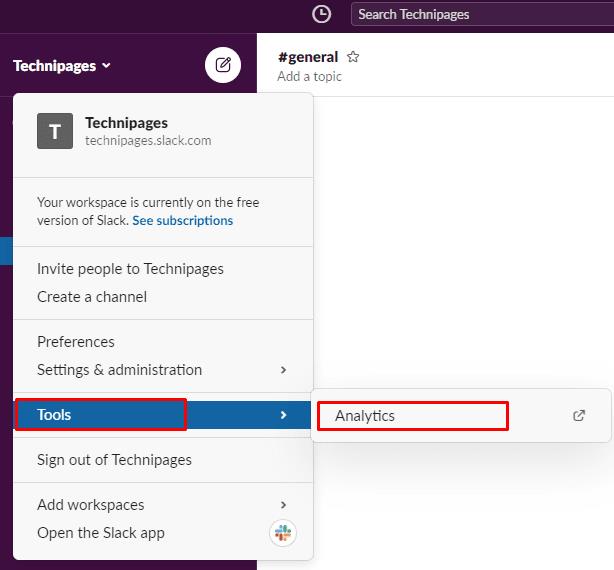
Noklikšķiniet uz darbvietas nosaukuma, pēc tam uz “Rīki”, pēc tam noklikšķiniet uz “Analytics”.
Analītikā varat konfigurēt laika periodu datiem, kas tiek rādīti, izmantojot nolaižamo lodziņu augšējā labajā stūrī, un opcijas ir pēdējās trīsdesmit dienas vai “Viss laiks”. Varat arī izvēlēties eksportēt datus CSV formātā, noklikšķinot uz “Eksportēt”. Tas varētu būt noderīgi, ja jums ir sava iekšējā metrika, ko vēlaties aprēķināt no neapstrādātās statistikas.
Augšējā statistikas sadaļā “Visu laiku lietojums” varat skatīt kopējo nosūtīto ziņojumu skaitu no jūsu plānā atļautā kopējā skaita. Izmantotās failu uzglabāšanas vietas apjoms ir parādīts sadaļā “Izmantotā failu krātuve”. Varat arī redzēt, cik jūsu lietotņu un integrācijas slotu tiek izmantots, izmantojot statistiku “Instalētās lietotnes un integrācijas”.
Diagrammā “Aktīvie dalībnieki” tiek parādīts jūsu darbvietas aktīvo dalībnieku skaita un to dalībnieku skaita sadalījums, kuri ir ievietojuši vismaz vienu ziņojumu.
Sadaļā “Publiski un privāti” tiek rādīts publiskajos un privātajos kanālos vai tiešajos ziņojumos lasīto un izlikto ziņojumu sadalījums.
Sadaļā “Ziņojumi un faili” ir pieejami tikai maksas abonementi, taču tiek parādīts nosūtīto ziņojumu un augšupielādēto failu skaita sadalījums.
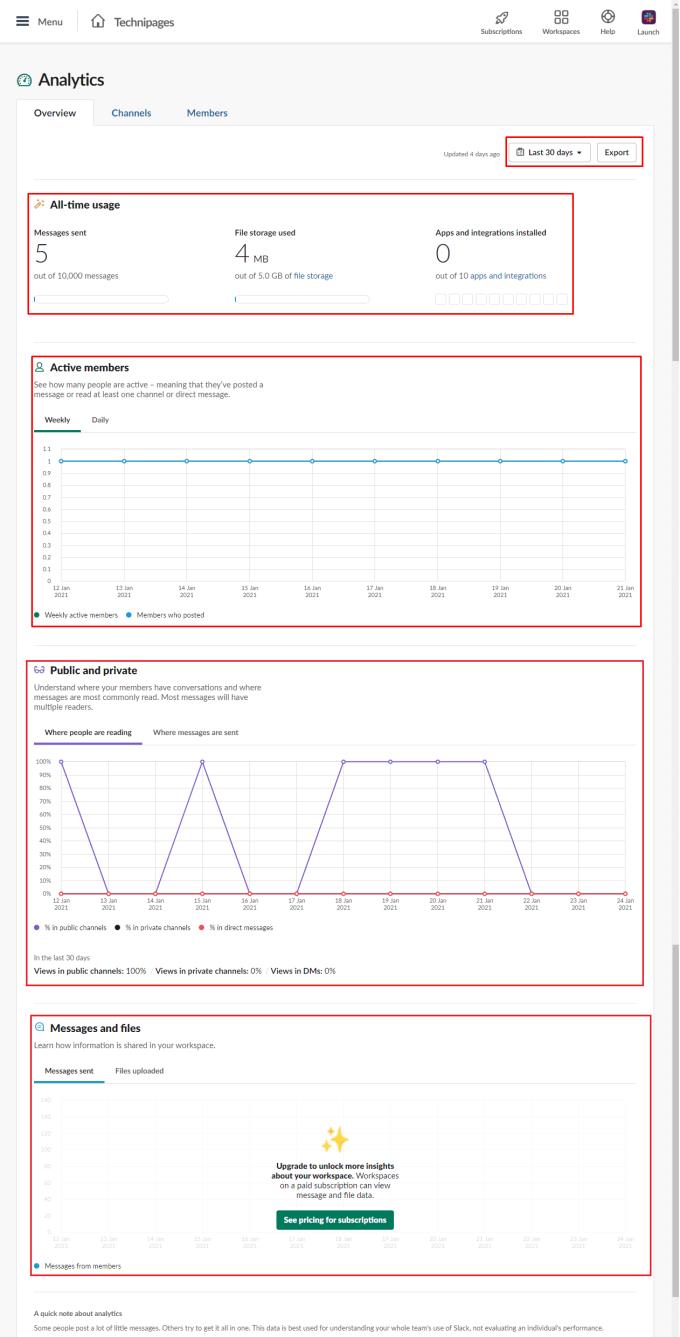
“Vispārējā” analīze sniedz grafisku pārskatu par vairāku noderīgu darbvietas statistiku.
Analytics var sniegt jums noderīgus datus, kas ļauj pieņemt lēmumus par to, kā Slack tiek izmantots un kur varētu veicināt labākus lietošanas modeļus. Veicot šajā rokasgrāmatā norādītās darbības, varat atrast savas darbvietas darbvietas statistiku.
Atslēdziet grupas īsziņas Android 11, lai kontrolētu paziņojumus ziņu lietotnē, WhatsApp un Telegram.
Atverot sākumlapa jebkurā pārlūkā, vēlaties redzēt savas iecienītās lietas. Kad sākat lietot citu pārlūku, vēlaties to iestatīt pēc savas gaumes. Iestatiet pielāgotu sākumlapu Firefox Android ar šiem detalizētajiem soļiem un uzziniet, cik ātri un viegli tas var tikt izdarīts.
Tālruņu pasaulē, kur tehnoloģijas nepārtraukti attīstās, Samsung Galaxy Z Fold 5 izceļas ar savu unikālo salokāmo dizainu. Taču, cik futuristisks tas būtu, tas joprojām balstās uz pamata funkcijām, ko mēs visi ikdienā izmantojam, piemēram, ierīces ieslēgšanu un izslēgšanu.
Mēs esam pavadījuši nedaudz laika ar Galaxy Tab S9 Ultra, un tas ir ideāls planšetdators, ko apvienot ar jūsu Windows PC vai Galaxy S23.
Izmantojiet jautrus filtrus jūsu Zoom sanāksmēs. Pievienojiet halo vai izskatieties pēc vienradža Zoom sanāksmē ar šiem smieklīgajiem filtriem.
Vēlaties izveidot drošu OTT pieredzi bērniem mājās? Izlasiet šo ceļvedi, lai uzzinātu par Amazon Prime Video profiliem bērniem.
Lai izveidotu atkārtotus pasākumus Facebook, dodieties uz savu lapu un noklikšķiniet uz Pasākumiem. Pēc tam pievienojiet jaunu pasākumu un noklikšķiniet uz Atkārtota pasākuma pogas.
Kā konfigurēt reklāmu bloķētāja iestatījumus Brave pārlūkā Android, sekojot šiem soļiem, kurus var izpildīt mazāk nekā minūtē. Aizsargājiet sevi no uzmācīgām reklāmām, izmantojot šos reklāmu bloķētāja iestatījumus Brave pārlūkā Android.
Jūs varat atrast vairākus paplašinājumus Gmail, lai padarītu savu e-pasta pārvaldību produktīvāku. Šeit ir labākie Gmail Chrome paplašinājumi.
Ja neesi pārliecināts, kas ir ietekme, sasniegšana un iesaistīšanās Facebook, turpini lasīt, lai uzzinātu. Apskati šo vieglo skaidrojumu.







